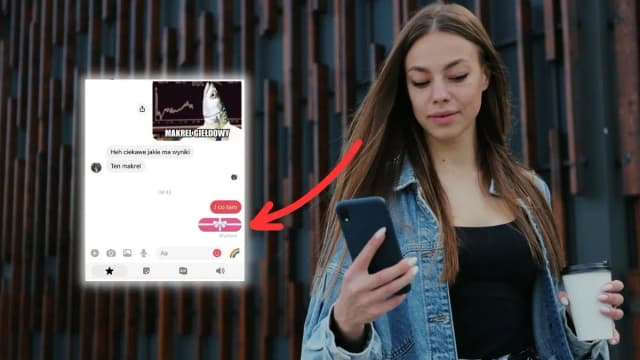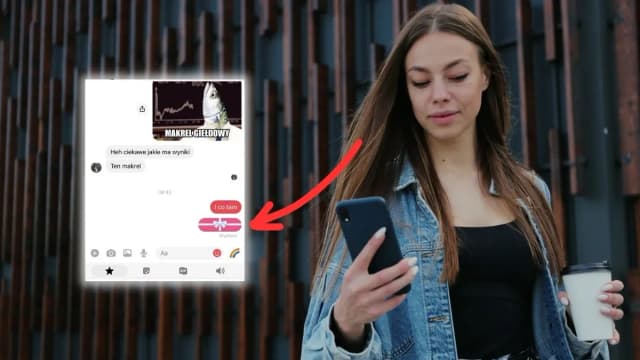Usunięcie czatu z Messengera to prosty proces, który można wykonać zarówno na urządzeniach mobilnych, jak i komputerze. Wiele osób decyduje się na usunięcie rozmów z różnych powodów, takich jak prywatność, porządkowanie skrzynki odbiorczej czy chęć pozbycia się niechcianych konwersacji. W tym artykule przedstawimy szczegółowe instrukcje, jak skutecznie usunąć czaty z Messengera, abyś mógł to zrobić bez zbędnych komplikacji.
Pamiętaj, że usunięcie czatu nie oznacza jego trwałego zniknięcia z urządzenia odbiorcy. Wiadomości, które usuniesz, będą widoczne tylko w Twojej skrzynce odbiorczej, a Twój rozmówca nadal będzie miał do nich dostęp. Zrozumienie tej kwestii jest kluczowe przed podjęciem decyzji o usunięciu czatu.
Najważniejsze informacje:- Usunięcie czatu na komputerze wymaga kliknięcia ikony Messengera i wyboru opcji "Usuń czat".
- Aby usunąć czat na telefonie, wystarczy przytrzymać konwersację i wybrać "Usuń czat".
- Możesz usunąć pojedyncze wiadomości, wybierając opcję "Usuń" w menu kontekstowym.
- Usunięcie czatu z grupy można zrealizować przez opuszczenie czatu, co może skutkować jego całkowitym usunięciem z Messengera.
- Usunięcie wiadomości nie powoduje ich trwałego usunięcia z urządzenia odbiorcy.
Jak usunąć czat z Messengera na urządzeniach mobilnych - łatwy przewodnik
Aby usunąć czat z Messengera na urządzeniach mobilnych, należy wykonać kilka prostych kroków. Otwórz aplikację Messenger na swoim telefonie i zlokalizuj konwersację, którą chcesz usunąć. Przytrzymaj palcem na czacie, co spowoduje wyświetlenie menu opcji. Wybierz „Usuń czat” i potwierdź swoją decyzję. Pamiętaj, że usunięcie czatu z aplikacji oznacza, że nie będziesz miał do niego dostępu, a wszystkie wiadomości zostaną usunięte z Twojej skrzynki odbiorczej.
Po usunięciu czatu warto upewnić się, że operacja przebiegła pomyślnie. Możesz to zrobić, wracając do listy czatów i sprawdzając, czy konwersacja nadal się wyświetla. Jeśli czat zniknął, oznacza to, że został skutecznie usunięty. W przeciwnym razie, spróbuj ponownie wykonać kroki usuwania, upewniając się, że wybierasz właściwą konwersację.
Krok po kroku: usuwanie czatu w aplikacji Messenger
Aby szczegółowo przedstawić proces usuwania czatu, oto kroki, które należy wykonać. Najpierw otwórz aplikację Messenger na swoim urządzeniu mobilnym. Następnie zlokalizuj czat, który chcesz usunąć, i przytrzymaj go palcem, aż zobaczysz menu opcji. Wybierz „Usuń czat” z dostępnych opcji, a następnie potwierdź, że chcesz usunąć tę konwersację. Po potwierdzeniu czat zostanie usunięty z Twojej skrzynki odbiorczej.
Co zrobić, aby upewnić się, że czat został usunięty?
Aby zweryfikować, że czat został rzeczywiście usunięty, wróć do głównego ekranu aplikacji Messenger. Sprawdź listę czatów, aby upewnić się, że konwersacja, którą usunąłeś, już się nie wyświetla. Jeśli czat nadal jest widoczny, spróbuj usunąć go ponownie. Możliwe, że niepotrzebnie przytrzymałeś niewłaściwy czat lub nie potwierdziłeś usunięcia. W razie problemów z usunięciem czatu, spróbuj zrestartować aplikację lub zaktualizować ją do najnowszej wersji.
- Otwórz aplikację Messenger i znajdź czat do usunięcia.
- Przytrzymaj czat, a następnie wybierz „Usuń czat” z menu.
- Potwierdź usunięcie, aby czat zniknął z listy.
Jak usunąć czat z Messengera na komputerze - proste instrukcje
Aby usunąć czat z Messengera na komputerze, należy wykonać kilka prostych kroków. Rozpocznij od otwarcia Facebooka w przeglądarce internetowej. Następnie kliknij ikonę Messengera znajdującą się w prawym górnym rogu ekranu. Wybierz opcję „Pokaż wszystko w Messengerze”, aby zobaczyć listę wszystkich swoich czatów. Teraz najedź myszką na czat, który chcesz usunąć, a następnie kliknij ikonę trzech kropek (…). Z menu, które się pojawi, wybierz „Usuń czat” i potwierdź swoją decyzję.
Czytaj więcej: Jak przywrócić Messengera i uniknąć utraty ważnych wiadomości
Po usunięciu czatu warto zweryfikować, czy proces przebiegł pomyślnie. Możesz to zrobić, wracając do listy czatów w Messengerze. Sprawdź, czy czat, który usunąłeś, zniknął z listy. Jeśli nadal jest widoczny, spróbuj usunąć go ponownie, upewniając się, że wybierasz właściwą konwersację. W przypadku problemów z usunięciem czatu, sprawdź, czy masz najnowszą wersję przeglądarki oraz czy nie występują problemy z połączeniem internetowym.
Proces usuwania czatu w wersji desktopowej Messengera
Aby skutecznie usunąć czat w wersji desktopowej Messengera, wykonaj następujące kroki. Po zalogowaniu się na Facebooka, kliknij ikonę Messengera w prawym górnym rogu. Wybierz opcję „Pokaż wszystko w Messengerze”, aby otworzyć pełną listę czatów. Następnie najedź na czat, który chcesz usunąć, a po kliknięciu trzech kropek, wybierz „Usuń czat”. Na koniec potwierdź swoją decyzję, aby czat został trwale usunięty.
Weryfikacja usunięcia czatu na komputerze
Aby upewnić się, że czat został pomyślnie usunięty, wróć do głównej listy czatów w Messengerze. Sprawdź, czy konwersacja, którą usunąłeś, jest nadal widoczna. Jeśli czat zniknął, oznacza to, że został skutecznie usunięty. W przypadku, gdy czat nadal się wyświetla, spróbuj jeszcze raz wykonać kroki usuwania. Upewnij się, że jesteś zalogowany na właściwe konto i że nie występują problemy z przeglądarką.
- Otwórz Facebooka w przeglądarce i kliknij ikonę Messengera.
- Wybierz „Pokaż wszystko w Messengerze” i znajdź czat do usunięcia.
- Kliknij trzy kropki obok czatu i wybierz „Usuń czat”.
Zrozumienie różnicy między usuwaniem a archiwizowaniem czatów
Usuwanie i archiwizowanie czatów w Messengerze to dwie różne operacje, które mają różne skutki. Usunięcie czatu oznacza całkowite pozbycie się konwersacji, co sprawia, że nie masz do niej już dostępu. Z kolei archiwizowanie czatu pozwala na ukrycie rozmowy z głównej listy czatów, ale zachowuje ją w systemie, co umożliwia jej późniejsze przywrócenie. Archiwizacja jest przydatna, gdy chcesz uporządkować swoją skrzynkę odbiorczą, ale nie chcesz trwale usuwać ważnych rozmów.
Każda z tych opcji ma swoje implikacje. Usunięcie czatu jest nieodwracalne, co oznacza, że nie możesz go przywrócić po dokonaniu tego kroku. Z drugiej strony, archiwizowanie czatu pozwala na łatwe odzyskanie rozmowy w przyszłości, gdy zajdzie taka potrzeba. Ważne jest, aby zrozumieć, że archiwizowane czaty są nadal dostępne, a ich zawartość nie jest usuwana. Wybór między usunięciem a archiwizowaniem powinien być przemyślany, w zależności od tego, czy chcesz całkowicie pozbyć się rozmowy, czy tylko ją ukryć.
| Operacja | Skutek |
|---|---|
| Usunięcie czatu | Trwałe pozbycie się rozmowy, brak dostępu do treści. |
| Archiwizowanie czatu | Ukrycie rozmowy z listy czatów, możliwość przywrócenia w przyszłości. |
Jak archiwizowanie czatu wpływa na dostęp do rozmów?
Archiwizowanie czatu ma istotny wpływ na dostępność rozmów w Messengerze. Po archiwizacji czat znika z głównej listy, co pozwala na lepszą organizację i porządkowanie skrzynki odbiorczej. Niemniej jednak, archiwizowane czaty są nadal dostępne – wystarczy przejść do sekcji archiwum, aby je zobaczyć. Dzięki temu nie musisz się martwić o utratę ważnych informacji, które mogą być potrzebne w przyszłości. Archiwizacja jest doskonałym rozwiązaniem, gdy chcesz zredukować bałagan w aplikacji, ale nie chcesz trwale usuwać istotnych rozmów.
Dlaczego warto rozważyć archiwizowanie zamiast usuwania?
Archiwizowanie czatu w Messengerze ma wiele zalet w porównaniu do jego usuwania. Po pierwsze, archiwizacja pozwala na zachowanie dostępu do ważnych rozmów, które możesz chcieć przeszukać lub odświeżyć w przyszłości. Zamiast trwale pozbywać się konwersacji, archiwizowanie umożliwia ich ukrycie, co pomaga w organizacji skrzynki odbiorczej. W ten sposób możesz łatwo przywrócić archiwizowane czaty, gdy zajdzie taka potrzeba, bez obaw o utratę cennych informacji. Archiwizacja jest idealnym rozwiązaniem dla tych, którzy chcą zachować porządek w aplikacji, ale nie chcą rezygnować z istotnych rozmów.
Impikacje usunięcia czatu - co warto wiedzieć przed podjęciem decyzji
Usunięcie czatu z Messengera ma poważne konsekwencje, które warto rozważyć przed podjęciem decyzji. Po pierwsze, usunięcie czatu jest nieodwracalne. Oznacza to, że po potwierdzeniu usunięcia nie ma możliwości przywrócenia rozmowy ani jej treści. Wszelkie wiadomości, zdjęcia i inne materiały zostaną trwale usunięte z Twojej skrzynki odbiorczej, co może być problematyczne, jeśli później zechcesz do nich wrócić. Dlatego przed usunięciem czatu warto dobrze przemyśleć, czy na pewno chcesz się go pozbyć.
Co więcej, usunięcie czatu wpływa również na Twoich rozmówców. Chociaż Twoja skrzynka odbiorcza zostanie oczyszczona, osoba, z którą rozmawiałeś, nadal będzie miała dostęp do całej treści rozmowy. Oznacza to, że jeśli usuniesz czat, a Twój rozmówca nie, może on nadal widzieć wszystkie wymienione wiadomości. Dlatego warto być świadomym, że Twoje działania mogą wpłynąć na to, jak inni postrzegają Waszą komunikację.
Czy usunięcie czatu jest nieodwracalne?
Tak, usunięcie czatu z Messengera jest działaniem nieodwracalnym. Gdy potwierdzisz usunięcie, wszystkie wiadomości i materiały związane z tą konwersacją zostaną trwale usunięte z Twojej skrzynki odbiorczej. Oznacza to, że nie będziesz mógł ich odzyskać ani przeglądać w przyszłości. Dlatego przed podjęciem decyzji o usunięciu czatu warto dobrze przemyśleć, czy nie ma w nim informacji, które mogą być cenne w późniejszym czasie.
Jakie są konsekwencje usunięcia rozmowy dla kontaktów?
Usunięcie czatu ma również konsekwencje dla innych uczestników rozmowy. Choć Twoja skrzynka odbiorcza zostanie oczyszczona, osoba, z którą rozmawiałeś, nadal ma dostęp do wszystkich wiadomości, które wymieniliście. Oznacza to, że usunięcie czatu z Twojej strony nie wpływa na to, co widzi Twój rozmówca. Może to prowadzić do nieporozumień, jeśli obie strony mają różne postrzeganie rozmowy. Dlatego przed usunięciem czatu warto rozważyć, jak ta decyzja wpłynie na relacje z innymi użytkownikami.
Jak efektywnie zarządzać czatami w Messengerze dla lepszej organizacji
Efektywne zarządzanie czatami w Messengerze może znacznie poprawić Twoją produktywność i organizację. Oprócz archiwizowania i usuwania czatów, warto również rozważyć regularne przeglądanie swoich rozmów oraz systematyczne archiwizowanie tych, które nie są już aktywne, ale mogą być przydatne w przyszłości. Możesz stworzyć harmonogram, który przypomni Ci o przeglądaniu czatów co miesiąc, co pomoże w utrzymaniu porządku i zminimalizowaniu chaosu w aplikacji.
Warto również zainwestować czas w tworzenie grup czatowych dla różnych tematów czy projektów. Dzięki temu wszystkie istotne rozmowy będą skonsolidowane w jednym miejscu, co ułatwi ich przeszukiwanie i odnajdywanie. Zastosowanie etykiet lub nazw grup, które jasno określają temat rozmowy, może również pomóc w szybkiej identyfikacji potrzebnych informacji. Takie podejście nie tylko zwiększa efektywność komunikacji, ale także pozwala na lepsze zarządzanie czasem i zasobami w codziennym życiu.